Blender入门
刚进入Blender会跳出一个新界面,可以通过常规新建一个文件也可以打开上一次离开的界面,还可以打开最近打开的文件(由于才开始还没有创建任何文件,因此没有最近打开文件的提示语)。也可以点击任何空白处,这个界面就消失了。操作界面上方是菜单栏,上图是菜单栏里面的部分内容,代表着不同的使用场景。操作界面中心是工作区,也就是搭建场景的地方。操作界面左边是操作工作区和空间的工具。操作界面的右上角有场景集合,
1、让手听话
1.1 初始界面简介
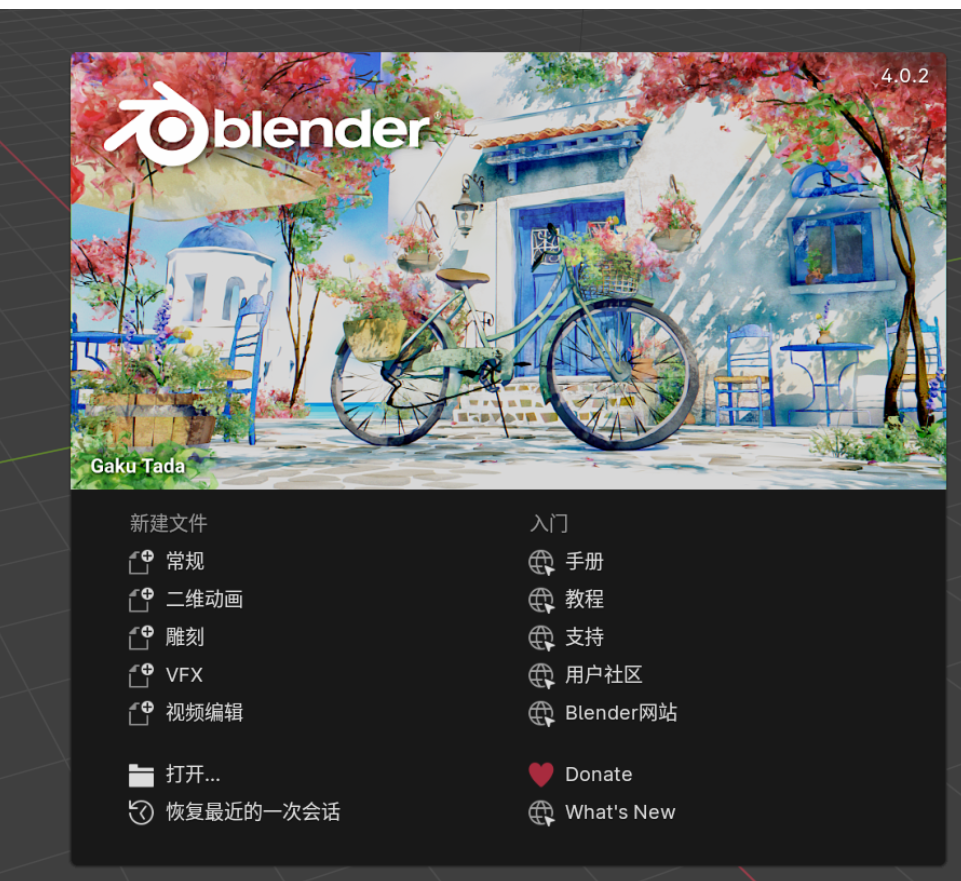
刚进入Blender会跳出一个新界面,可以通过常规新建一个文件也可以打开上一次离开的界面,还可以打开最近打开的文件(由于才开始还没有创建任何文件,因此没有最近打开文件的提示语)。也可以点击任何空白处,这个界面就消失了。

操作界面上方是菜单栏,上图是菜单栏里面的部分内容,代表着不同的使用场景。
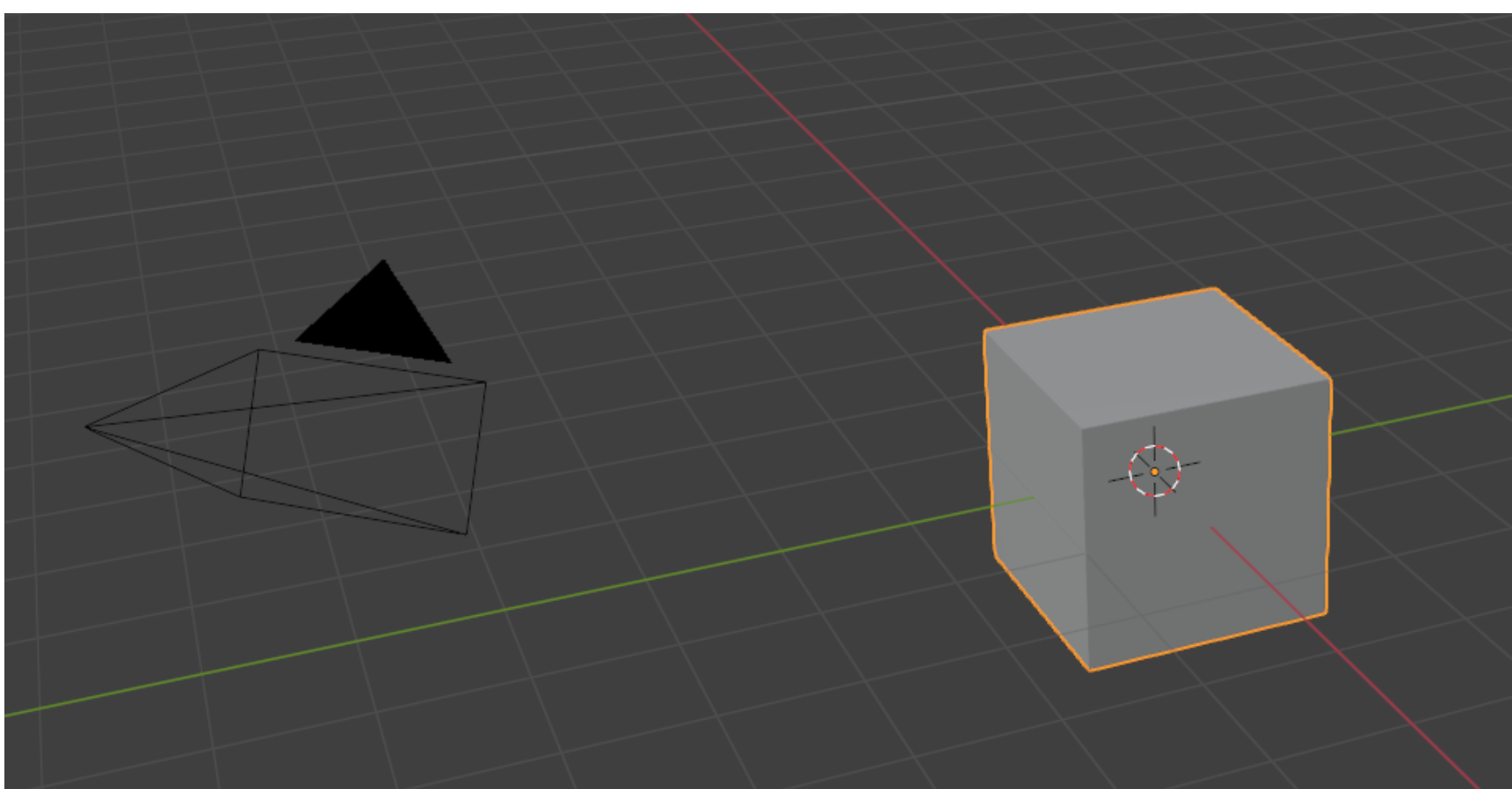
操作界面中心是工作区,也就是搭建场景的地方。

操作界面左边是操作工作区和空间的工具。
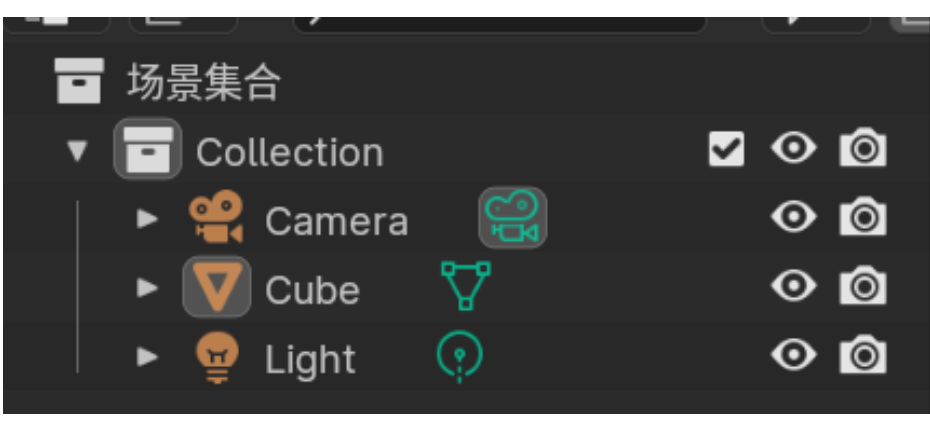
操作界面的右上角有场景集合,代表这个场景里面有什么东西。如上图有一个立方体、摄影机、灯。

操作界面的底部是时间轴,用于以后做动画的。
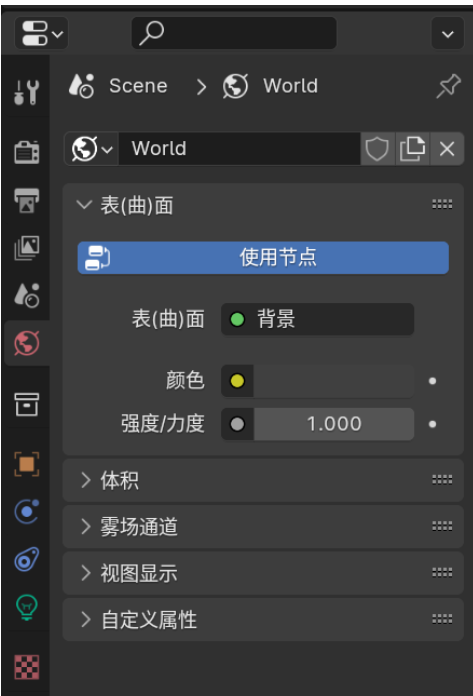
操作界面右下角是不同工具的属性,选择不同工具的时候会出现不同的参数配置。
注意:Blender任何新建的文件都是这三要素,这也是3D重建里面最重要的三要素,也就是摄像机、物体和灯光。
1.2 如何控制3D视图和视角(整个场景)
按住鼠标中间可以旋转查看整个空间,也可以点击图标
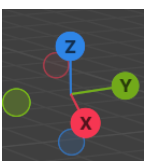
按住鼠标中间+shift可以平移整个空间,也可以点击图标
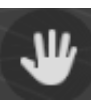
滑动鼠标的滑轮可以缩放或者扩大空间,也可以点击图标

图标
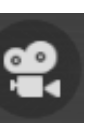
是切换到摄像机的视角,在点一下就退出摄像机视角。
图标
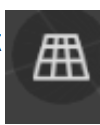
是切换透视视图和正交视图的。
1.3 如何控制物体模型(单个物体)
图标
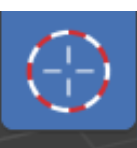
,叫做游标,是用来定位用的。
图标
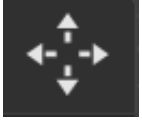
是物体的移动,可以将物体在x、y、z轴上进行移动。可用g按钮代替。g+x、g+y、g+z可以在沿着x、y、z轴移动。右键退出。
图标
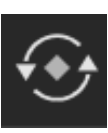
是物体的旋转工具,可以将物体在x、y、z旋转轴上进行旋转。可用R按钮代替。R+x、R+y、R+z可以控制x、y、z轴上的缩放。右键退出。按下R+x、R+y、R+z后还可以输入角度值,让物体在特定方向转动特定角度。
图标
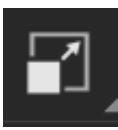
可以将物体在x、y、z轴上进行放大和缩放。可用s按钮代替。s+x、s+y、s+z可以控制x、y、z轴上的缩放。右键退出。
图标
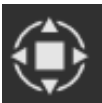
是一个综合按钮,可以将物体在x、y、z轴上进行旋转、缩放和平移。
Alt+s、Alt+R、Alt+g分别是撤销缩放、旋转和移动。
要删除一个物体就先选中它,然后按Delete或者x。并且按Ctrl+Z就可以撤回操作。
新建一个物体按shift+A。
选中一个物体之后按下/可以单独观察这个物体。
复制物体按shift+D。
要隐藏一个物体按H键,Alt+H是将显示全部隐藏的物体,shift+H是将出了选中的物体都隐藏。
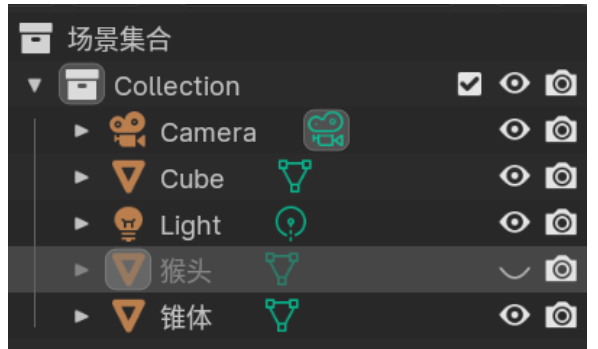
物体被隐藏之后,上图的眼睛图标是闭着的。
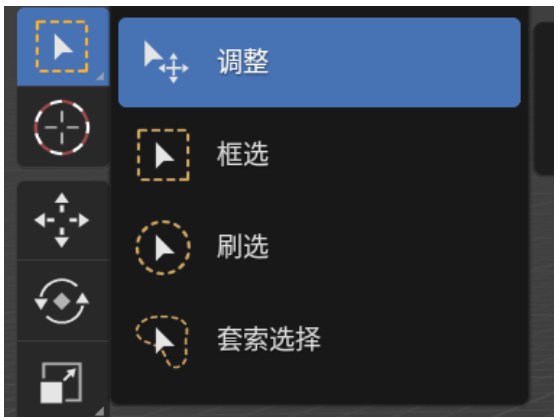
上图是选择工具。其中框选是拉一个框选中多个物体。其中刷选就是在想选的物体上多刷几下,该物体就会被选中。其中套索选择就是多种形状进行物体的选择。其中调整就是对所选中的物体进行移动。C按钮可以直接进行刷选,A可全选,shift可增选和删选。
1.4 如何切换视图
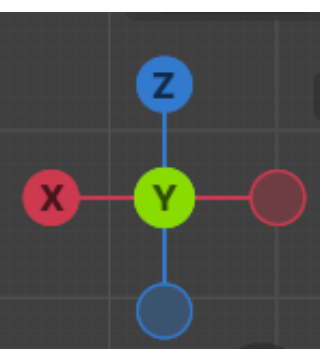
点击上图的各个圆圈就可以切换到想要的视图。
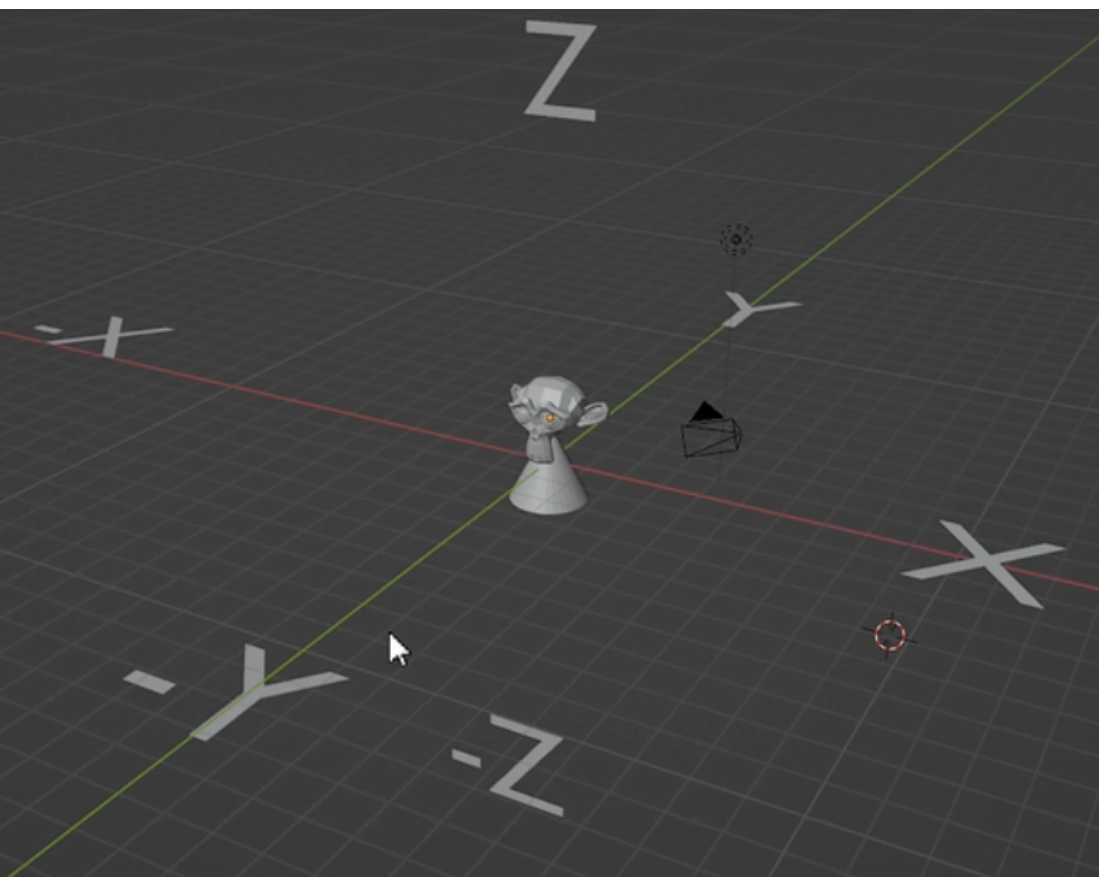
上图是三维空间的各个视图的方向表示。
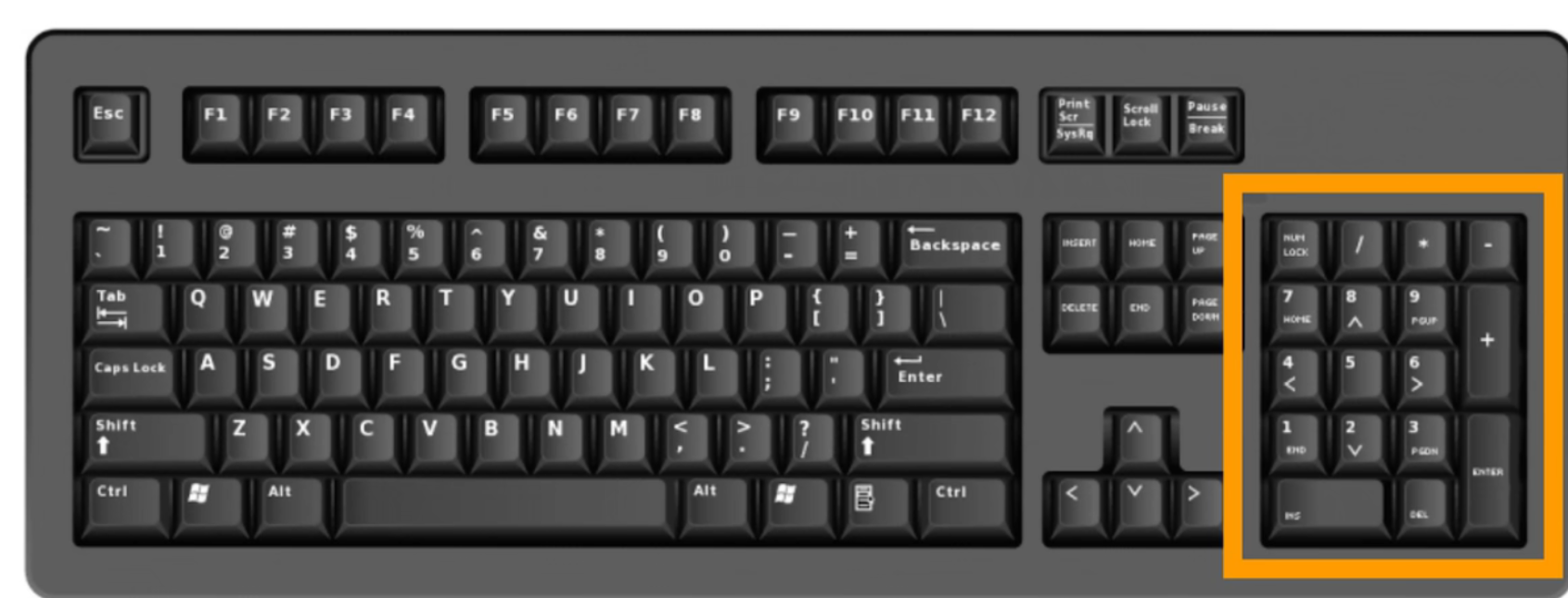
上图黄框内的按钮可以更加简便的切换视图。1表示正视图,3表示右视图,7表示顶视图,9表示目前视图的相反视图,2、4、6和8每按一下可以往相应的方向旋转15°,5切换透视视图和正交视图的,0是切换摄影机视角的,.是放大选中物体的。
2、认识界面
2.1 一个最基本的3D工作流程什么
建模→灯光→材质→渲染
2.2 界面构成逻辑与管理
点击各个板块的图标
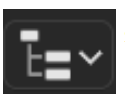
都可以更换其面板。
面板均可拆分,也就是将鼠标移到工作区的四角出现加号的时候就可以对面板进行拆分,如下图:
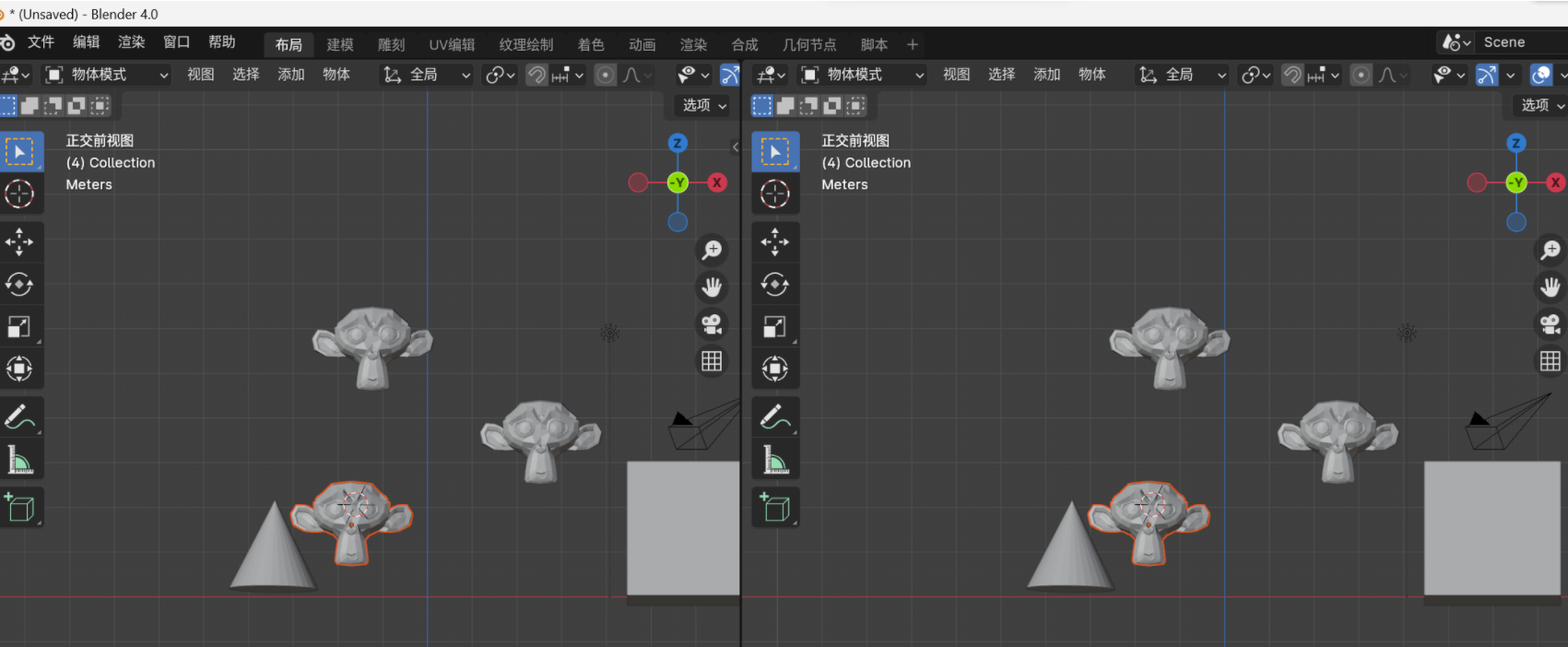
Ctrl+空格可以放大工作区,隐藏参数配置。
2.3 游标和原点
2.3.1 游标
工作区域中的
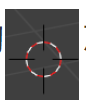
就是游标,那么图标
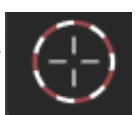
可以移动游标的位置(shift+右键也可以移动游标的位置)。
游标的作用之一就是你新创建一个物体,这个物体就会出现在游标相应的位置上。并且还可以结合shift+s快速完成物体定位。
shift+c可以将游标快速恢复到原点。
游标还有一个作用就是可以当作物体的轴心点来使用。
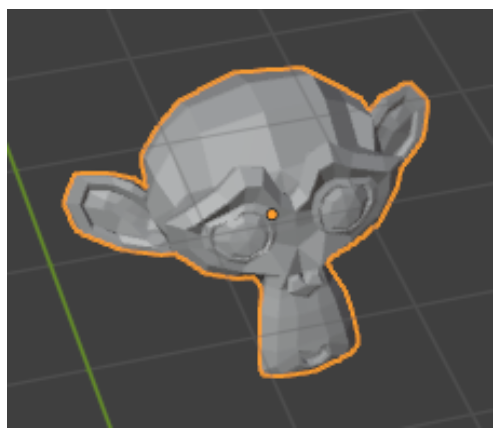
上图的物体是默认按照质心点(物体中心黄色的点)来旋转的。
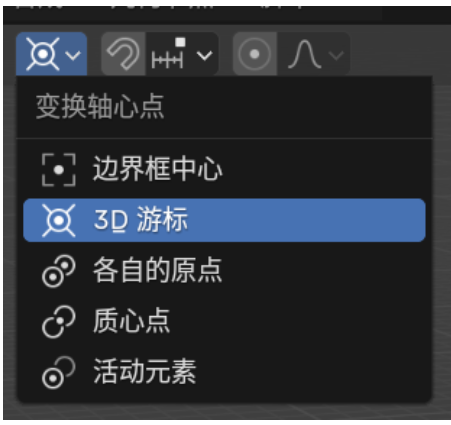
点击上图的3D游标就可以让物体跟着游标来旋转。
2.3.2 原点
另外黄色的点除了叫质心外,还可以被叫做原点,它记录着物体的信息。计算机只认原点,不认物体,这样说起来有点抽象,下面将阐述它:
shift+A创建一个平面,s放大,g移动方块得到下图:
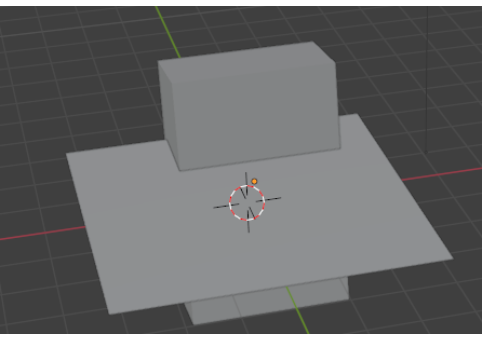
选中方块,按s将方块放大,可以看到它是以原点为中心进行放大的,如何移动原点?
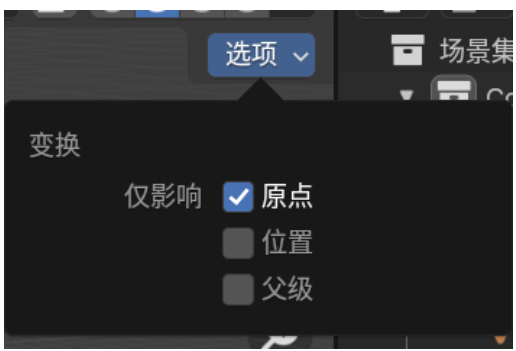
勾选上图的原点,在选择物体,在按下g就可以移动原点的位置,将原点移至方块的底部,然后取消对原点的勾选,那么方块的伸缩就是以底部原点为中心了。
2.4 坐标系和轴心点怎么用
2.4.1 轴心点
轴心点一般是用来控制旋转的,可以通过以下选项设置轴心点:
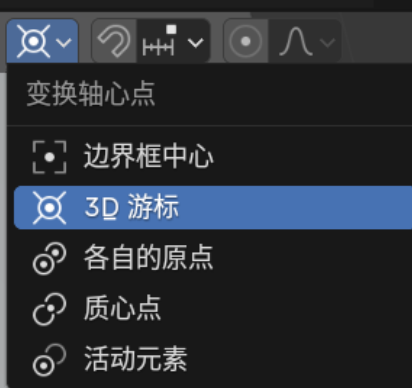
边界框中心是指选中的几个物体的空间中心。3D游标很好理解,就游标。各自的原点是指,当选中几个物体进行旋转的时候,每个物体都围绕自己的原点进行旋转。质心点是指选中几个物体的重量的中心。活动元素就是指,选中几个物体,最后选中的那个物体为黄色为黄色,那么它就作为活动元素,所有的物体都围绕活动元素旋转。
2.4.2 坐标系
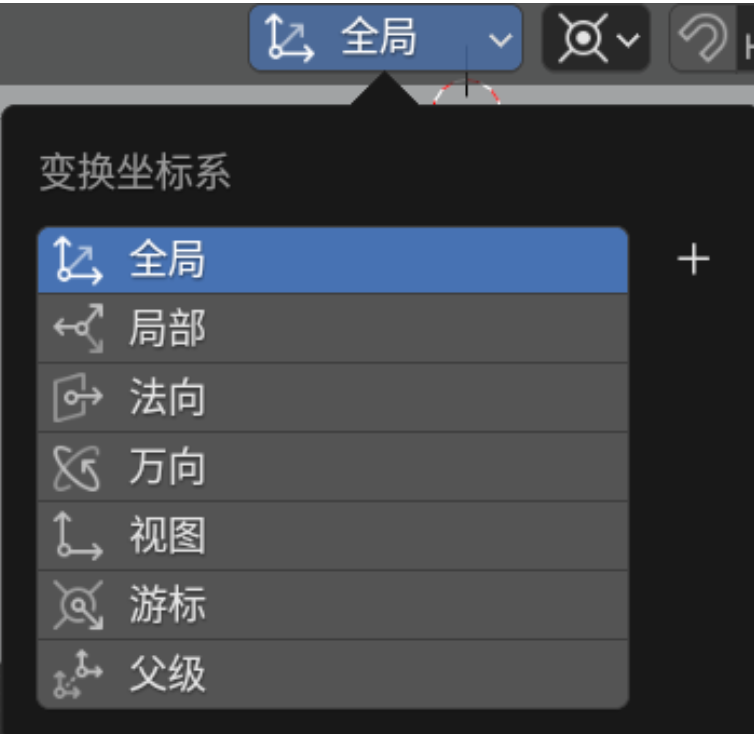
如上图有多种坐标系。只讲其中的全局与局部,全局是指你旋转一个物体,那么它对应的坐标系都不会变,局部是指你旋转一个物体,那么它对应的坐标系也会跟着变。
移动一个物体时,如果按g+z是按照全局坐标系的z轴进行移动,按g+z+z是按照物体自身坐标轴的z轴进行移动。
3、实践——珍珠耳环的少女(只记录了关键操作)
3.1 如何设置参考图
在进行实操重建3D物体时,有时候需要按照图片进行重建,也就是将图片作为底板,我们在此基础上进行重建,图片可以为我们提供颜色、尺寸等信息,如何假如图片?首先按shift+A新建物体,找到图像里面的参考,然后找到文件中要找的图像双击载入即可:
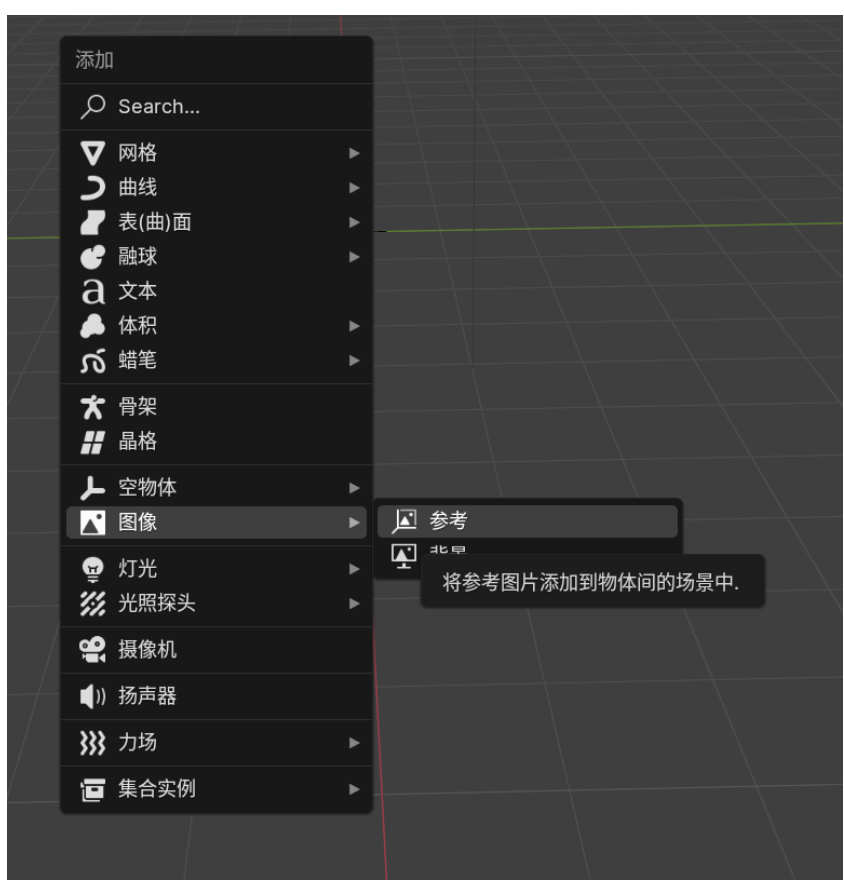
为了降低参考图像的影响,通过图片的参数配置,将不透明度降低:
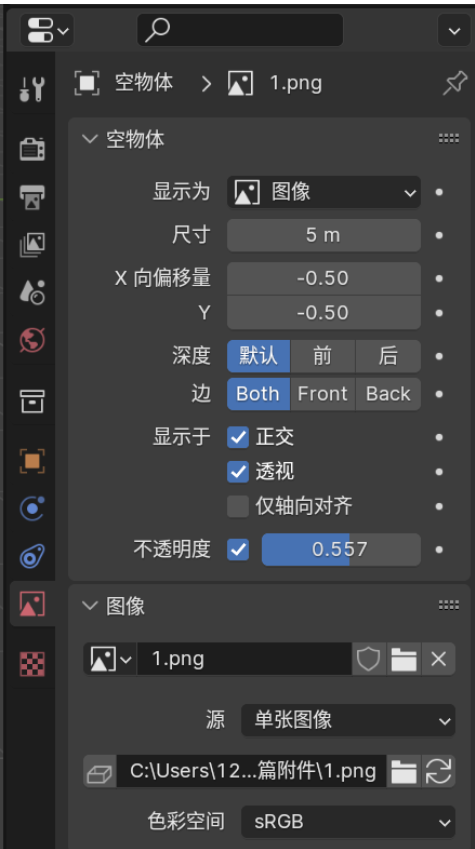
在新建了一些物体(球体、方形等)之后,参考图像会被完全遮住,这时候就可以将上图的深度改为前,再将不透明度加大一点,这样就不导致参考图像完全被物体遮挡。
3.2 搭建模型
每建立一个新的物体时,都有一次配置其形状和表面的机会。
如下图,每新建一个物体,其左下角都有一个叫UV的选项,这个按钮可以配置物体的相关参数。但是值得注意的是这个参数只能配置一次,也就是说只要点击了这个“添加UV球体”框的外部,这个框就消失了,就不能在配置物体的参数了。
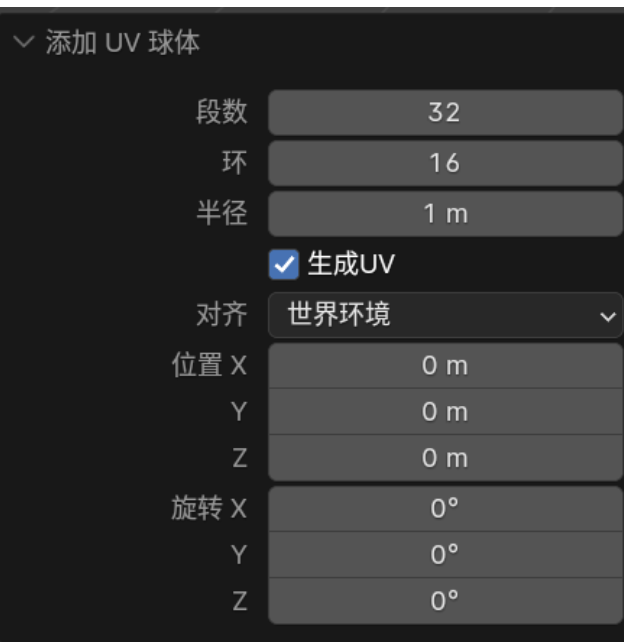
操作物体的时候很容易点到后面的参考图,但是这时候对于参考图并不需要操作,这时候就可以点击右上角的小漏斗

,然后将三角

开启:
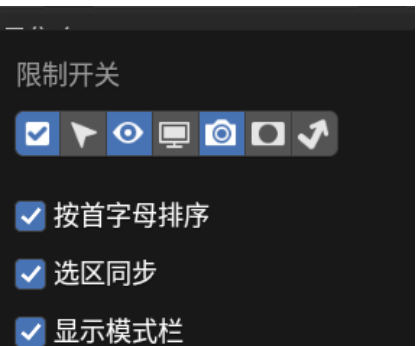
这时候再将右上角图像对应的空物体的三角取消,就可以取消对参考图的任何操作,需要对参考图操作的时候,再将这个三角打开即可。
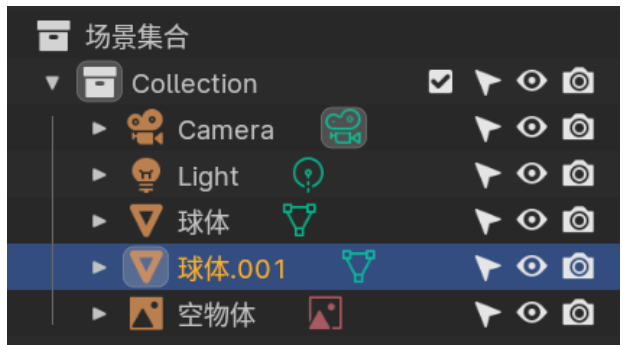
搭建模型完成之后右上角会有很多的物体,那么这时候就可以右键场景集合,点击新建集合,然后将一些物体放入新建集合当中去,进行整理:
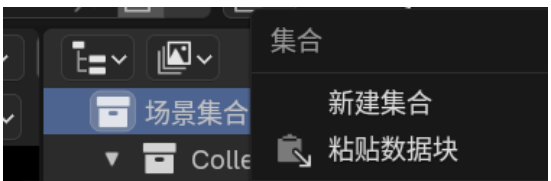
3.3 调整摄像机机位
按0键可以进入到摄像机拍摄的视角,在按0键就可以退出。摄像机拍摄的到的画面就是我们最后要进行渲染的,所以摄像机的机位还是比较重要的。怎样快速调整摄像机的机位?就左拉一个小窗口,打开摄像机视角,然后这个窗口就可以作为摄影机的成像画面,在右边就可以调整摄影机的位置,直到摄影机视角下的成像内容满意为止,如下图:
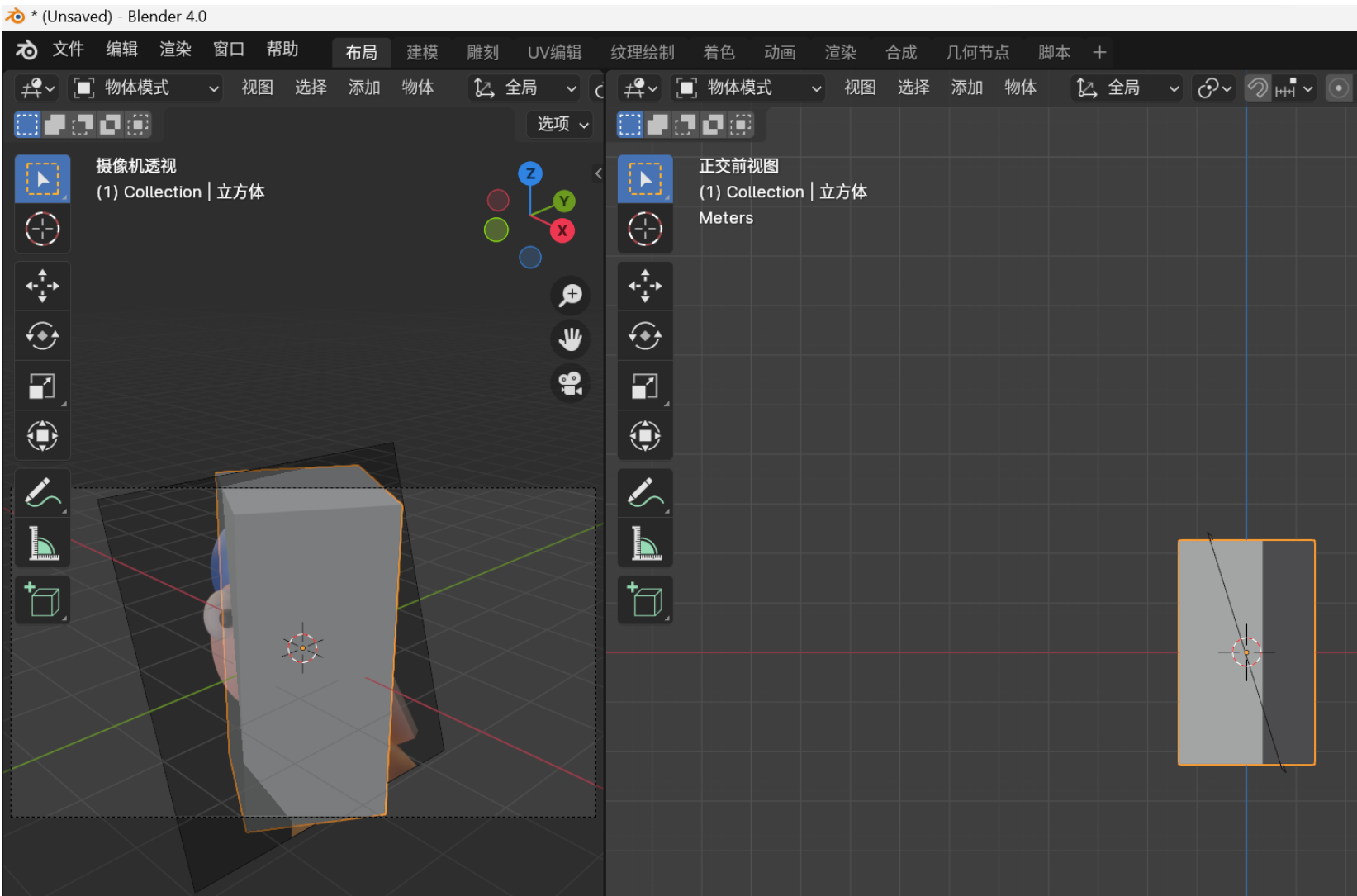
还有一个方法就在左边的视图中按0就可以进入摄影机的视角,在按N就选择锁定摄影机,那么左边视角就不会退出摄影机模式了,就可以在左边进行摄像机机位的调整,进行调整时右边的摄影机也会跟着移动,这样比较便捷。但是在调整好摄影机的机位之后一定要取消锁定摄影机的勾选,否则摄影机还会乱动。且可以勾选右上角摄影机旁边的三角,取消对摄影机的任何操作,避免移动摄影机的位置。
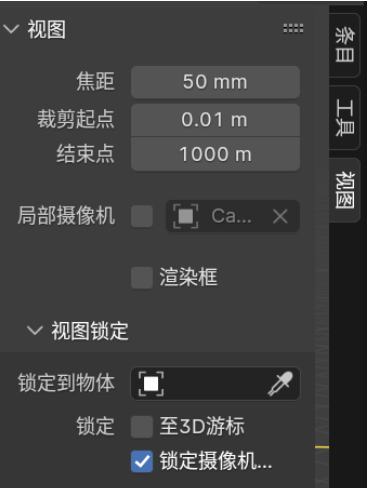
3.4 修改渲染输出设置
点击右下角的

图标,将分辨率改为1080x1080,这样摄影机成像就是方形的。
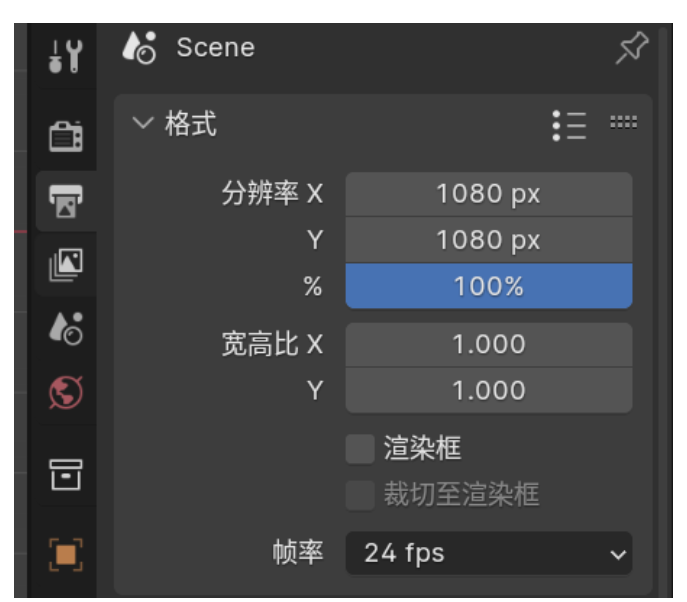
还可以修改输出的位置,也就是最终的渲染模型默认存储的位置:
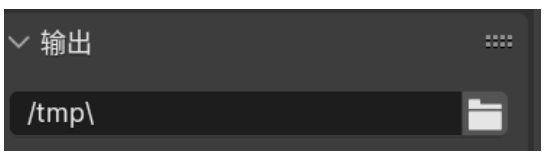
为了左边的摄影机视图便于观察,我们可以点击

,将外边框的值调到1,这样除了摄影机成像的内容,其余部分都观察不到了:
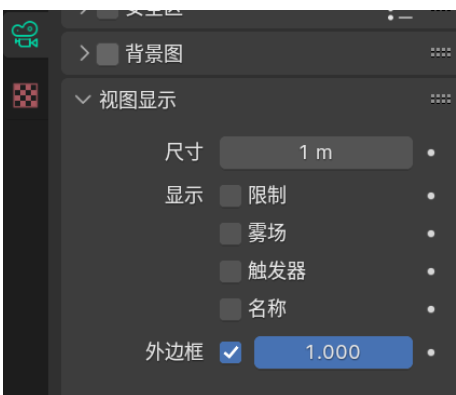
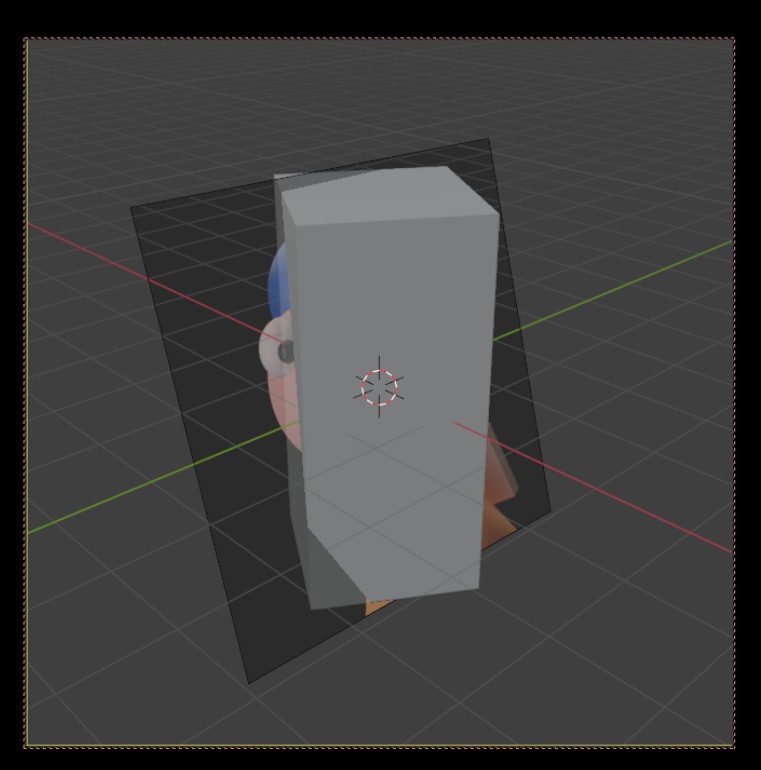
系统默认的最后的渲染采样率是4096,太大了,可以点击

将最大采样调小一点:
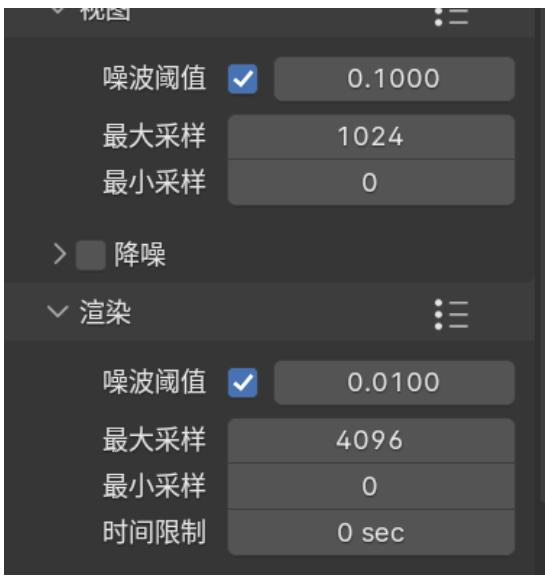
3.5 Blender的渲染器
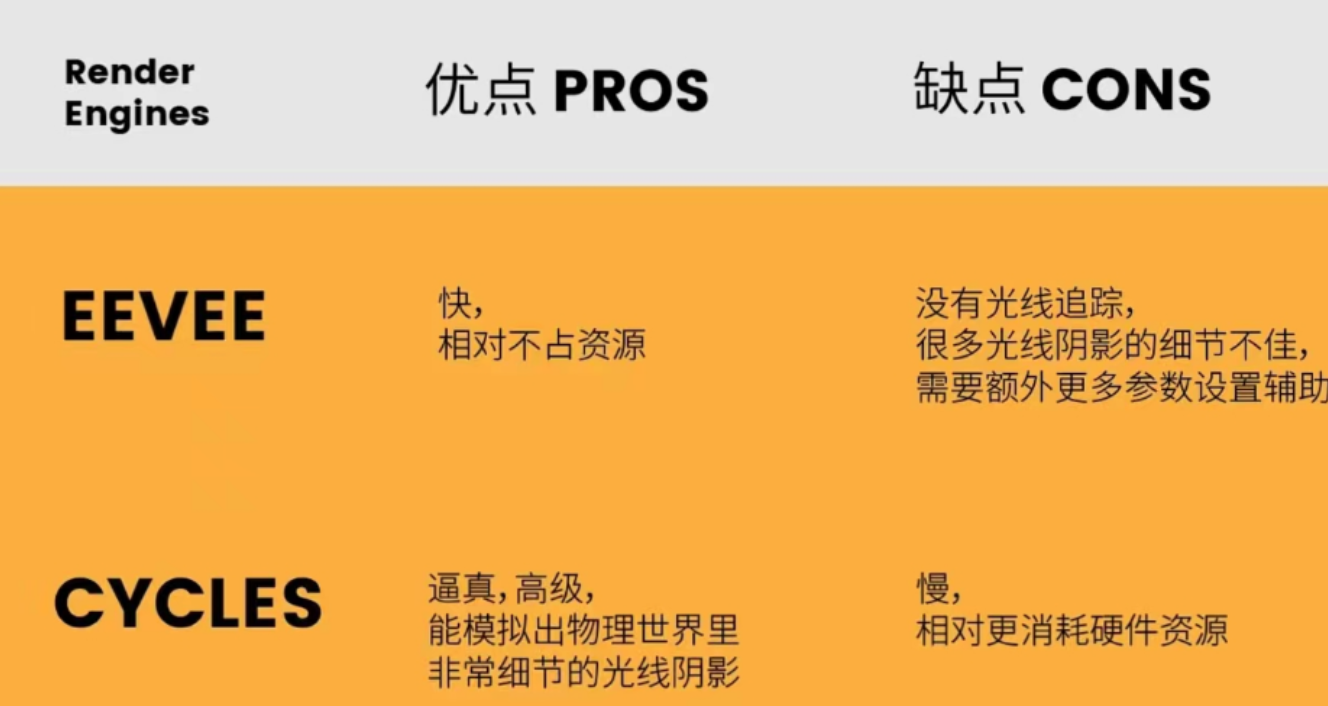
Blender的两个渲染器都非常好用,各自有各自的特点。
注意F12是渲染的快捷键,也可以点击顶部菜单栏的“渲染”进行渲染:
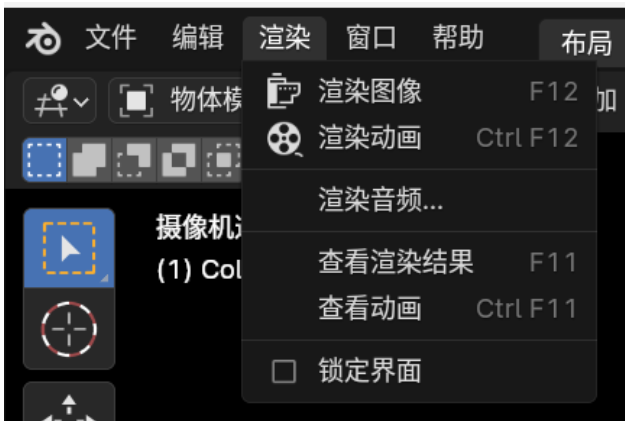
在图标

里可以修改使用的渲染器,默认是EEVEE,可以将其改为CYCLES,并且可以修改渲染是用CPU还是GPU。
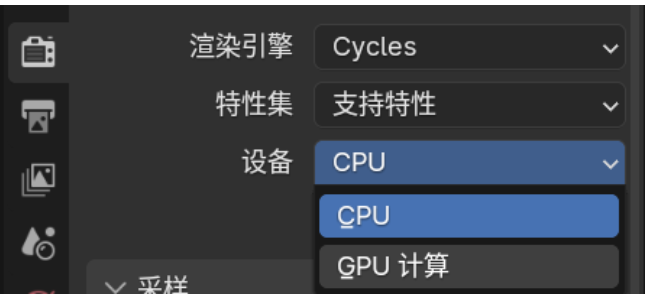
3.6 Blender的四种视图预览方式
在工作区的右上角有四个球
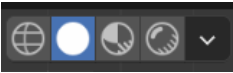
,代表着4种预览方式。最左边的是渲染预览,也就是将工作区的物体呈现出来的是最终的渲染效果,相当于实时渲染,但是慢且占资源。左边第二个是材质预览,可以预览材质的颜色和简单的纹理,但是不追踪光线细节,渲染速度比渲染预览快。左边第三个是实体模式预览,不显示任何的材质和颜色,建模的时候使用,不占资源且快。左边第四个是线框预览模式,可以展示背部和内部线条的走向,建模时常用。
3.7 布光
在没有任何灯光的情况下,工作区域也不会全黑,是因为有世界光,点击

按钮,将强度调为0,那么就彻底变黑了。
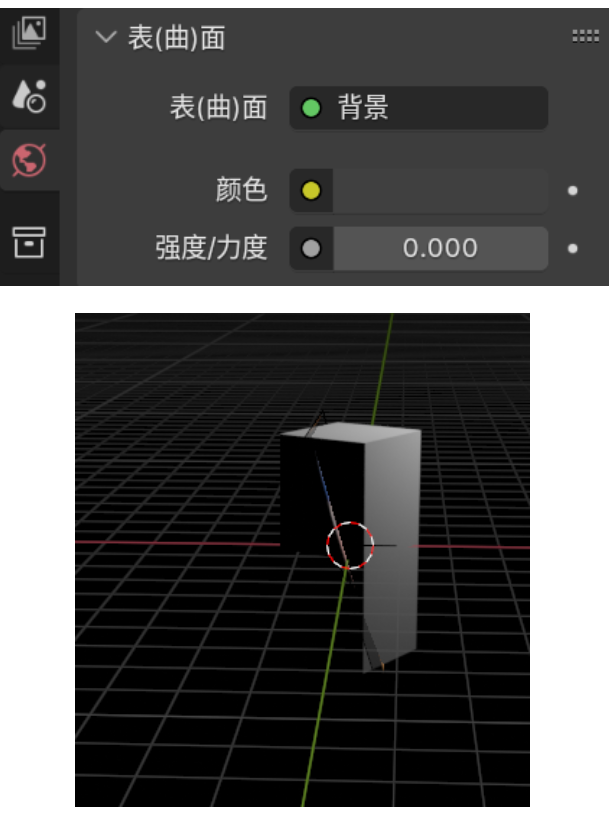
Ashift+A新建一盏灯光:
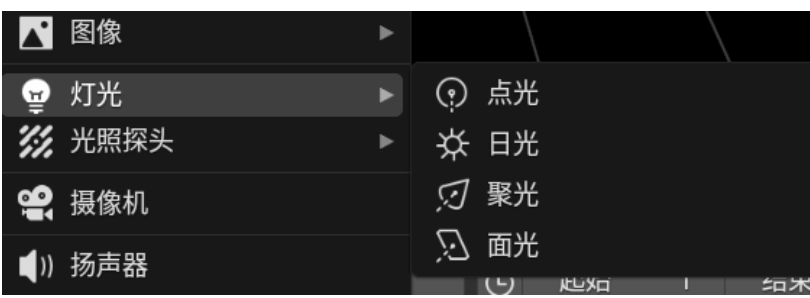
点中新建的灯光,点击

,可以将其能量调大一点会更亮,再将半径调大一点,灯光会更加的柔和,再将颜色调为暖黄色:
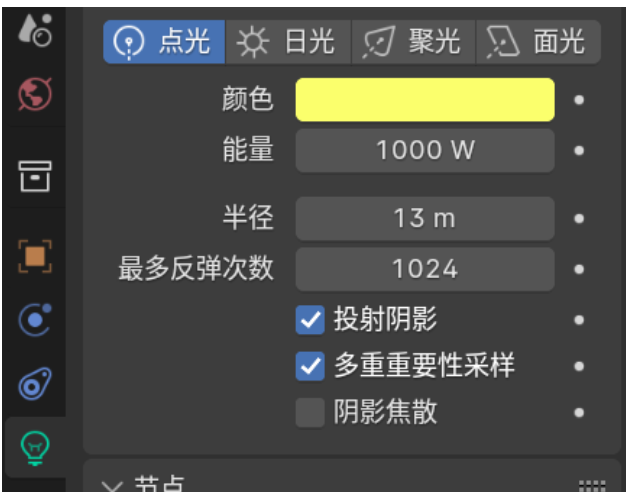
并且灯光有面光、电光、聚光和日光几种。其中面光是正方形的,且只有一面有光,拉上面黄色的小点就可以将其直接照到物体上,并且拉动它的四角就可以直接修改它的半径。
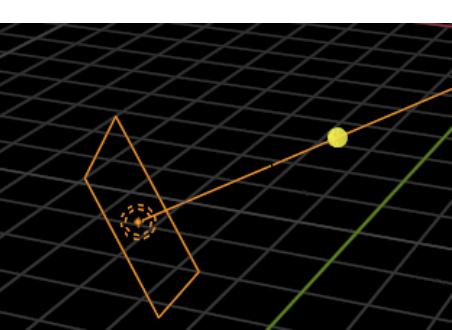
注意如果物体坑坑洼洼的,可以选中物体,点击右键选择平滑着色。
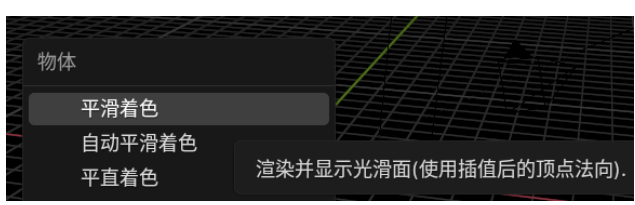
每个物体旁边都有
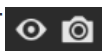
,其中眼睛决定在工作区域看不看得到这个物体,摄影机决定成像里面有没有这个物体。
3.8 上材质
shift+A新建一个物体,然后选中物体,才会有材质的图标
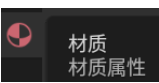
。点击这个图标,点击新建,就可以为物体上材质了,可以为该材质命名,并且调整糙度、金属度和基础色(目前只关注这三个):
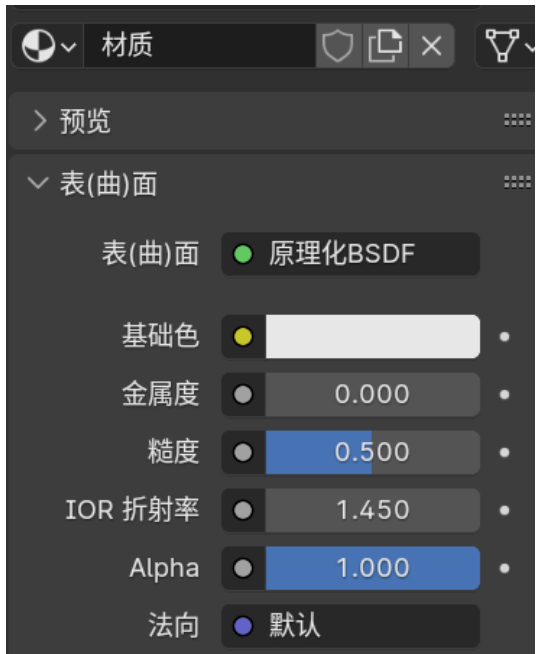
上材质时又发现需要参考图,这时候就又拉一个窗口,点击

,选择图像编辑器,就又可以把参考图像载入这一个窗口中便于参考。
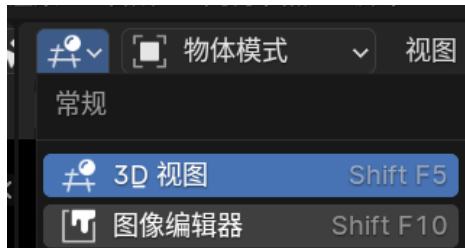
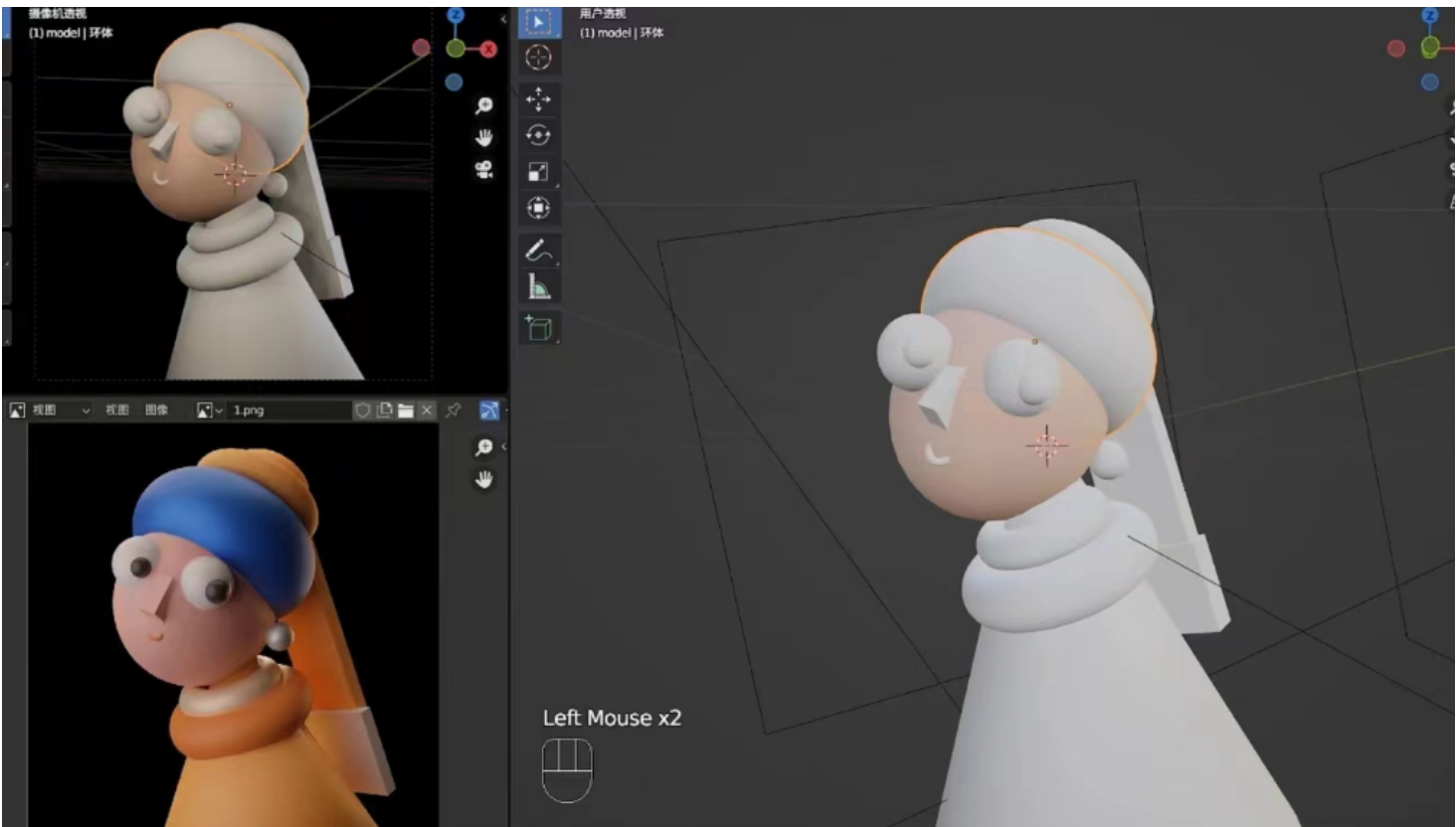
如何有两个物体的材质一摸一样,那么可以进行材质关联。首先点击未上好材质的物体,按住shift选中已经上好材质的物体,然后按下Ctrl+l点击关联材质。
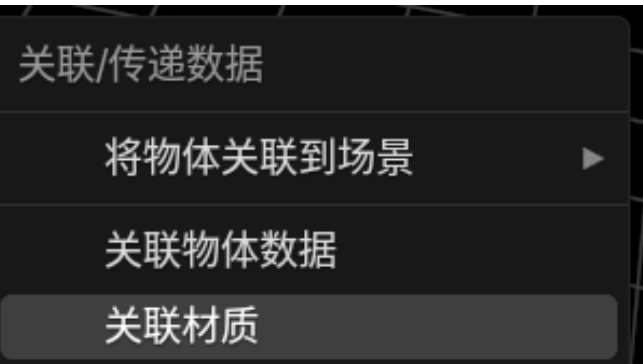
最后按住F12进行渲染,渲染完之后就可以在渲染框的顶部点击图像,在点击另存为进行存储:
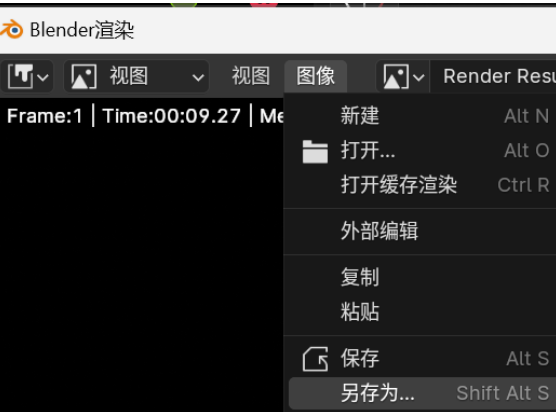
更多推荐
 已为社区贡献1条内容
已为社区贡献1条内容










所有评论(0)